Функция СКИДКА в Excel для финансовых расчетов и анализов
Функция СКИДКА в Excel возвращает значение ставки дисконтирования для облигаций, векселей и прочих ценных бумаг, которая является одним из параметров функции ПОЛУЧЕНО.
Функция СКИДКА в Excel и описание ее аргументов
Функция СКИДКА используется для выполнения финансовых расчетов наряду с прочими функциями (ПОЛУЧЕНО, ИНОРМА, ПС, ЦЕНАСКИДКА и др.) и имеет следующий синтаксис:
=СКИДКА(дата_согл;дата_вступл_в_силу;цена;погашение;[базис])
Описание аргументов (первые 4 параметра являются обязательными для заполнения):
- Дата_согл – значение типа Дата или числовое значение в коде времени Excel, соответствующее моменту покупки ценных бумаг инвестором (дата согласования должна быть позднее момента выпуска).
- Дата_вступл_в_силу – значение типа Дата или Число в коде времени Excel, соответствующее моменту окончания срока действия ценных бумаг.
- Цена – значение типа Денежный или Финансовый, характеризующее стоимость на 100 рублей номинальной цены.
- Погашение – значение финансового или денежного типа в Excel, характеризующее выкупную цену векселей, облигаций и прочих ценных бумаг на 100 рублей их номинальной цены.
- [базис] – числовое значение в диапазоне от 0 до 4, соответствующее одному из пяти распространенных способов определения количества дней в году (Американский, Фактический/фактический и прочие). Данный параметр является необязательным, по умолчанию ([базис] явно не указан )используется вариант «Американский 30/360».
Математический смысл функции СКИДКА:
=((A2-B2)/A2)*(C2/D2), где:
- A2 – выкупная стоимость;
- B2 – стоимость на момент выпуска;
- C2 – количество дней в году (соответствует смыслу параметра [базис]);
- D2 – число дней между моментом согласования и датой вступления в силу.
Примечания:
- Функция оперирует двумя значениями дат: дата соглашения (момент продажи ценной бумаги) и вступления в силу (момент окончания срока действия). Например, вексель был выпущен 30.06.2018, реализован спустя полгода, а срок его действия составляет 3 года. Значит, датой соглашения является 30.12.2018, а датой погашения – 30.06.2021.
- Значения параметров [базис], дата_вступл_в_силу и дата_согл округляются до ближайшего целого числа.
- Функция СКИДКА возвращает код ошибки #ЗНАЧ! в случаях, если значения параметров дата_вступл_в_силу и дата_согл принимают недопустимые значения.
- Для корректной работы функции СКИДКА дата_вступл_в_силу и дата_согл должны принимать результаты работы функций, возвращающих значения в формате даты или числа в коде времени Excel. При вводе даты в виде текстовой строки могут возникать ошибки вычислений.
- Код ошибки #ЧИСЛО будет возвращен в следующих случаях:
- Значения параметров цена и погашение взяты из диапазона отрицательных чисел или равны 0 (нулю);
- Значение параметра [базис] не является числом или находится вне диапазона от 0 до 4 включительно;
- Если дата продажи бумаг соответствует дате вступления в силу или позже ее.
Примеры финансовых расчетов с использованием функции СКИДКА
Пример 1. Организация выпустила векселя, которые были реализованы 20.06.2018 по цене 1,2 млн. рублей. Срок окончания действия векселей – 28.09.2020, а стоимость на момент погашения – 1,34 млн. рублей. Определить размер учетной ставки (скидки).
Внесем данные в таблицу:

Формула для расчета:
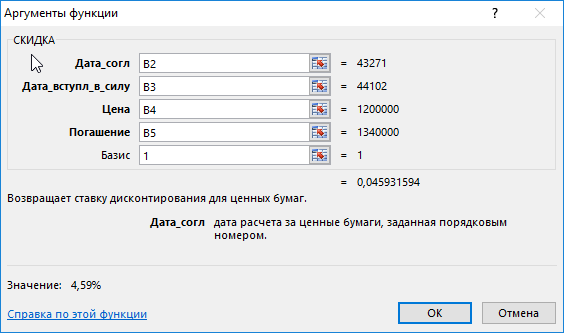
Описание параметров:
- B2 – дата покупки векселей;
- B3 – момент окончания срока действия;
- B4 – стоимость в момент реализации;
- B5 – стоимость на момент погашения;
- B6 – выбранный способ расчета числа дней в году (Фактический/фактический).
В результате получим:
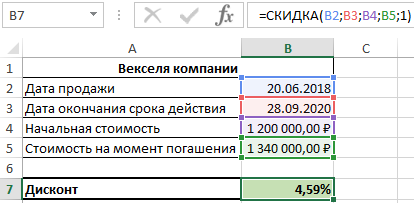
То есть, дисконт составляет примерно 4,6%.
Расчет количественного изменения ставки дисконта облигаций в Excel
Пример 2. Облигации с начальной стоимостью 1 млн. рублей на момент погашения были оценены в 1,4 млн.рублей, однако фактическая стоимость составила 1,33 млн. рублей. Даты реализации и окончания срока действия: 01.01.2018 и 01.01.2022 соответственно. Определить количественное изменение дисконта облигаций.
Таблица исходных данных:
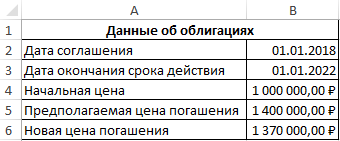
Для решения используем формулу:
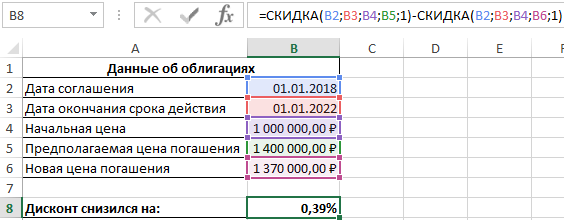
В данном случае выполняется расчет разности ожидаемого и фактического значений дисконта, которые возвращают функции СКИДКА, смысл аргументов которых соответствует описанному в Примере 1.
Автоматический анализ инвестиций в ценные бумаги с помощью Excel
Пример 3. Трейдер автоматизировал процесс принятия решения об инвестировании в ту или иную ценную бумагу, опираясь на показатель дисконта. Он изучает предложение на рынке и вносит соответствующие данные в таблицу Excel. По его мнению, инвестиции в облигации являются целесообразными при размере дисконта не менее 5%. Рассмотрим на примере, как осуществляется процесс принятия решения.
Таблица данных:
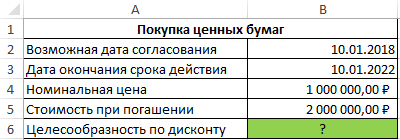
Первые четыре параметра могут быть переданы из БД или введены вручную. В ячейке B6 записана следующая формула:
Для простоты понимания рассмотри ее по частям:
- «ЕСЛИ(И(B2<>0;B3<>0;B4<>0;B5<>0);» - часть формулы, выполняющая проверку наличия данных в ячейках. Если ячейки пустые, вместо кода ошибки #ЗНАЧ! Будет отображен текст «Значения не введены».
- «ЕСЛИ(СКИДКА(B2;B3;B4;B5;1)>=0,05» - часть, отвечающая за проверку размера дисконта. Если условие выполняется, в ячейке B6 отобразится текст «Можно инвестировать».
Проверим работоспособность формулы:
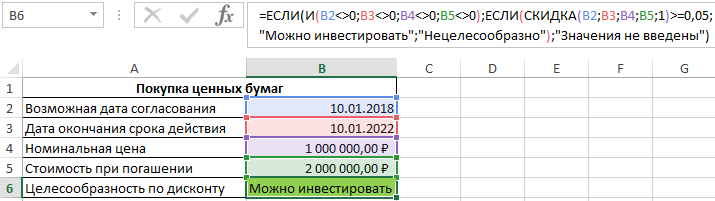
Предварительный анализ предполагает положительный ответ на целесообразность инвестирования финансовых средств по текущим показателями ставки дисконтирования при исходных условиях и ценах.
